









+159 puncte de preluare in toate magazinele Flanco | Locatii Service










+159 puncte de preluare in toate magazinele Flanco | Locatii Service










+159 puncte de preluare in toate magazinele Flanco | Locatii Service









+159 puncte de preluare in toate magazinele Flanco | Locatii Service










+159 puncte de preluare in toate magazinele Flanco | Locatii Service









+159 puncte de preluare in toate magazinele Flanco | Locatii Service









+159 puncte de preluare in toate magazinele Flanco | Locatii Service









+159 puncte de preluare in toate magazinele Flanco | Locatii Service









+159 puncte de preluare in toate magazinele Flanco | Locatii Service










+159 puncte de preluare in toate magazinele Flanco | Locatii Service










+159 puncte de preluare in toate magazinele Flanco | Locatii Service
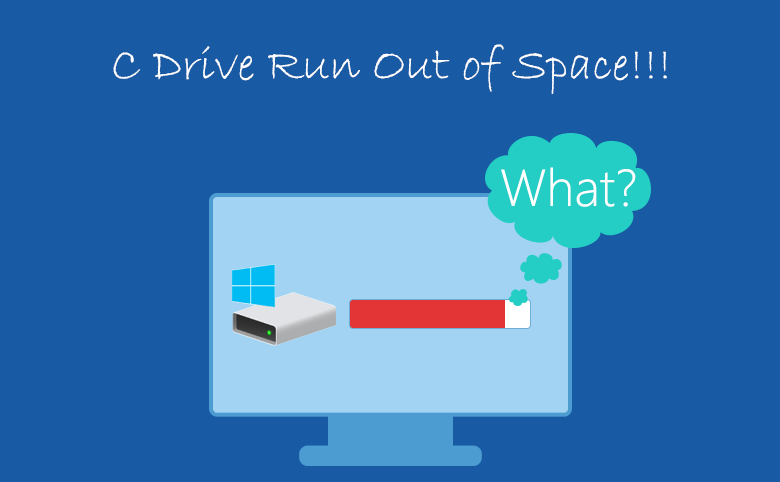
Cuprins
Toggle
Utilizați analizoare de spațiu pe disc terțe
Utilizați instrumentele încorporate ale sistemului dvs. de operare
Nu uitați de “mâncătorii de memorie”
Aplicațiile de analiză a spațiului pe disc scanează unitatea de stocare și listează fișierele după dimensiune în ordine descrescătoare, punând cele mai mari fișiere în partea de sus. Acest lucru facilitează identificarea datelor care consumă cel mai mult spațiu. Folosesc aplicația Disk Space Analyzer pentru această sarcină pe macOS, în timp ce pe Windows, folosesc TreeSize.
Descărcați și instalați aplicația Disk Space Analyzer din App Store.
Lansați aplicația, selectați unitatea de stocare pe care doriți să o scanați din bara laterală din stânga și faceți click pe Începe scanarea.
Acordați toate permisiunile necesare și permiteți aplicației să finalizeze scanarea.
Selectați datele pe care doriți să le eliminați, faceți click pe Revizuire pentru a elimina, apoi selectați Eliminare.
Repetați acești pași pentru toate fișierele mari.
Descărcați și instalați aplicația TreeSize.
Lansați aplicația ca administrator, accesați fila Scanare, faceți click pe Selectare director și alegeți unitatea pe care doriți să o scanați.
Așteaptă o clipă; aplicația va afișa fișiere mari sortate în ordine descrescătoare după dimensiune.
Extindeți folderele care ocupă cel mai mult spațiu și ștergeți fișierele inutile pentru a elibera spațiu de stocare.
Puteți face click în partea de sus a coloanei Ultima modificare pentru a vedea fișierele mari care nu au fost utilizate recent.
Parcurgeți lista și eliminați toate fișierele mari de care nu mai aveți nevoie.
Dacă preferați să nu utilizați aplicații terță parte, Windows și macOS oferă instrumente încorporate pentru a vă ajuta să căutați și să ștergeți fișiere mari.
Faceți click pe meniul Apple din colțul din stânga sus și selectați Setări sistem.
Navigați la General > Stocare, unde macOS va afișa aplicațiile, documentele și datele de sistem care consumă spațiu de stocare.
Faceți click pe simbolul de informații ( ⓘ ) de lângă tipul de date care utilizează cel mai mult spațiu, selectați fișierul sau aplicația pe care doriți să îl eliminați și faceți click pe Ștergere.
Faceți click dreapta pe butonul Start și deschideți Setări.
Accesați Sistem > Stocare și așteptați ca Windows să scaneze date folosind cea mai mare capacitate de stocare. Deschideți dosare precum „Altele” sau „Aplicații instalate” pentru a vedea ce elemente ocupă cel mai mult spațiu, listate în ordine descrescătoare după dimensiune.
Ștergeți orice date inutile pentru a elibera spațiu de stocare.
De asemenea, puteți căuta manual fișiere mari în anumite foldere. Selectați unitatea sau folderul pe care doriți să îl scanați pe Windows, tastați „size: gigantic” în bara de căutare și aranjați rezultatele după dimensiunea fișierului pentru a găsi cele mai mari fișiere. Pe macOS, selectați directorul pe care doriți să îl scanați și tastați „size:>size in bytes” în bara de căutare. macOS va filtra fișiere mai mari decât această dimensiune.
Când căutați foldere și aplicații care consumă cel mai mult spațiu pe unitatea dvs. de stocare, fiți atenți la fișierele duplicate, deoarece acestea ocupă în mod inutil spațiu de stocare valoros.
Dacă ați folosit mașini virtuale în trecut, merită să verificați dacă acestea ocupă spațiu de stocare semnificativ pe unitatea dvs. Dacă software-ul dvs. de virtualizare oferă o opțiune de „stocare alocată dinamic” pentru discuri virtuale, luați în considerare activarea acesteia. Această caracteristică permite mașinilor virtuale să ocupe doar spațiul de stocare de care au nevoie efectiv, mai degrabă decât suma totală alocată acestora.
Backup-urile pot ocupa, de asemenea, mult spațiu, deoarece adesea dublează cantități mari de date, stochează mai multe versiuni de fișiere și includ date redundante pentru siguranță. Dacă efectuați în mod regulat backup-uri complete în loc de altele incrementale, acest lucru se poate adăuga la sarcina de stocare. Deci, treceți la backup-uri incrementale și reduceți frecvența backup-urilor pentru a atenua această problemă.